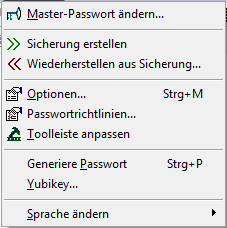
Das Menü Verwalten verwaltet sämtliche Optionen und Einstellungen von Password Safe.
Bei der Auswahl dieses Reiters erscheint der Dialog Ändere das Master-Passwort.
Siehe Master-Passwörter ändern für mehr Information.
Erstellt eine Sicherung von der aktuellen Datenbank.
Siehe Datenbasen sichern und wiederherstellen für mehr Information.
Die Datenbank wird aus einer Sicherung wiederhergestellt.
Siehe Datenbasen sichern und wiederherstellen für mehr Information.
Bei der Auswahl von Optionen... erscheint ein Dialog mit mehreren Reitern. Viele der Einstellungen in Password Safe können hier eingesehen und bearbeitet werden. Um mehr über einen bestimmten Reiter zu erfahren, wählen Sie ihn unten aus:
SicherungenHinweis: Der Reiter Passwortrichtlinie wurde ersetzt durch das folgende Menüelement um die standardmäßige und benannte Passwortrichtlinien zu verwalten.
Hier können Sie die standardmäßige und benannte Passwortrichtlinien verwalten. Es können bis zu 255 benannte Passwortrichtlinien eingerichtet werden. Der Name einer benannten Passwortrichtlinie darf nicht länger als 255 Ziechen sein.
Wählen Sie die Symbole aus die in der Toolleiste dargestellt werden sollen (oder auch nicht). Die Reihenfolge der Symbole kann dabei umgestaltet werden.
Erstellt ein Passwort nach der eingestellten Passwortrichtlinie, und legt das generierte Passwort nach Drücken der Taste Generierung in die Zwischenablage ab. Das Passwort in der Zwischenablage kann dann von anderen Anwendungen verwendet werden. Dazu können Sie die standardmäßige Passwortrichtlinie, eine benannte Passwortrichtlinie oder eine spezifische Richtlinie (mit dem Dialog eingegeben) auswählen.
Hiermit können Sie Ihr optionales Gerät YubiKey einstellen, um es als Zugang zu Ihrer Password Safe Datenbank einzusetzen, oder auch um ein Sicherungs-YubiKey zu erzeugen, wenn es mal verloren oder kaputt gehen sollte.
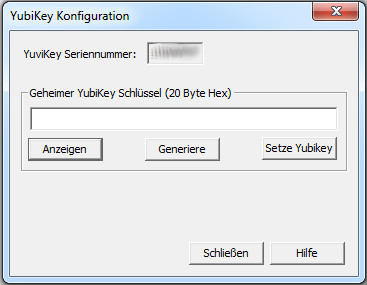

Wenn Sie bei der Installation von Password Safe alle derzeit zur Verfügung stehenden, zusätzlichen Spachen DLLs installiert haben (dies ist Standard), sind Sie in der Lage zwischen alle diese Sprachen hin- und herzuschalten, ohne das Programm zu verlassen ("on-the-fly").
Nach der Sprachenumschaltung stehen alle Menüs, Dialoge und Meldungen dann in der ausgewählten Sprache zur Verfügung.
Die aktuell eingestellte Sprache ist mit einem Haken versehen.